リッチメッセージ
リッチメッセージを活用し、商品やサービスのブランドイメージに合わせたHTMLテンプレートを設定することで、お客様に情報を伝える方法の幅も広がります。
リッチメッセージの設定は:
- 商品設定 → リッチメッセージ
- メールを受信する対象者を選択:
- アカウント全体 - 配信のタイミングに合せて、全ての顧客へメールを自動送信。
- ベンダーごと - 配信のタイミングに合せて、ベンダーごとに自動でメールを送信。
- ベンダーをドロップダウンメニューから選択。
- ドロップダウンメニューからメール送信の項目と言語を選択。
- 件名を入力 - Eメール送信時に、RoomBossはここで設定した件名に予約IDを追加。
- 内容を入力。
- 保存をクリック。
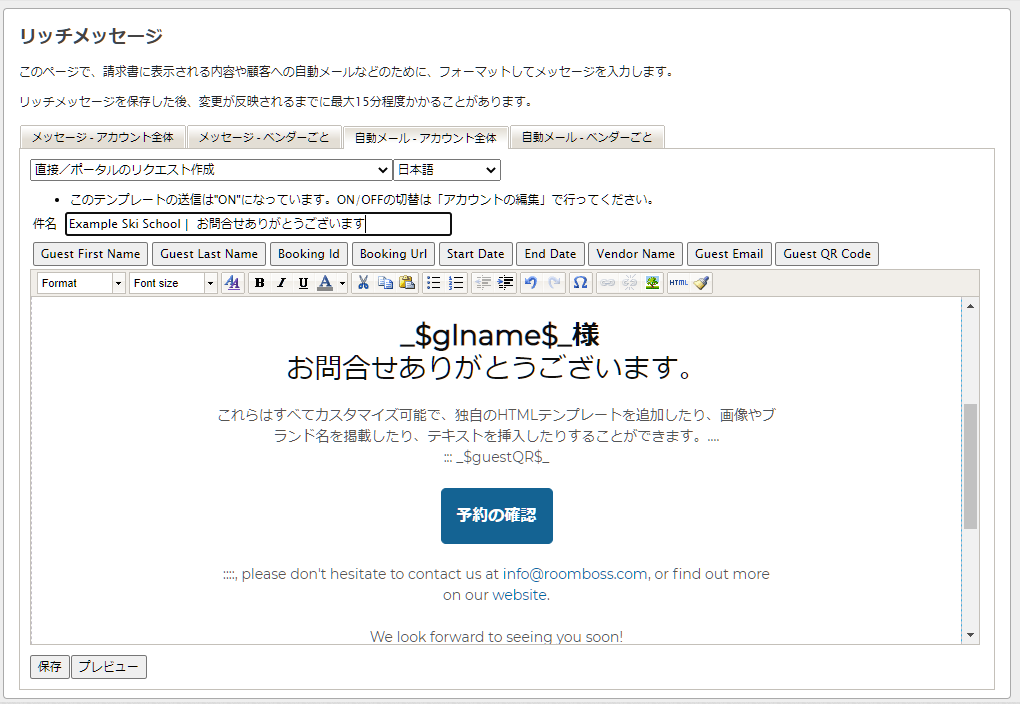
請求書 & 領収書(PDF)
予約の編集の画面で、請求書や領収書のPDFを発行することができます。また、お客様自身で顧客イントラネットからダウンロードすることも可能です。
リッチメッセージを活用して、次のような内容を請求書や領収書に表示することができます:
- 貴社名や住所。
- 利用規約やその他の予約情報(レッスンに必要な持ち物やリフト券など)。
顧客イントラネット
顧客イントラネットを利用して、お客様自身で予約およびその他の大切な情報を確認したり、支払いを行うことができます。リッチメッセージを活用して、例えば次のような内容を顧客イントラネットに表示することができます。
- リフト券やレッスンに必要な持ち物、集合場所などの予約に関連する情報。
- 利用規約。
自動メール
予約過程の重要な段階で、カスタマイズしたEメールを自動送信することができます。
-
お客様がお問い合わせまたは予約をされた後にお礼メールを自動送信します。
-
支払期限が近づいた、もしくは支払期日を過ぎたことを知らせる通知メールを自動送信します。
-
入金を受け取った後に受領メールを自動送信します。
-
予約がキャンセルされた際に通知メールを自動送信します。
-
レッスン開始日前に、お客様へのご案内と追加サービス(アップセル)のご案内をするためのメールを自動送信します。
-
レッスン終了日以降にお礼メールを自動送信します。また、連携可能なモジュールを利
用してお客様からフィードバックを受け取ります。
-
予約の編集ページのメール送信ボタンをクリックすることでメールを送信します。
全ての自動メールに、チェックイン時にゲストを識別し、予約を見つけるためのQRコードを含めることができます。
リッチメッセージの設定が完了したら、自動送信メールの送信を有効にする必要があります:
- アカウント →アカウントの編集を開く。
- ページ下部のアカウントの編集ボタンをクリック。
- パスワードを入力。
- 必要な自動送信メールのチェックボックスをクリック。
- 保存をクリック。
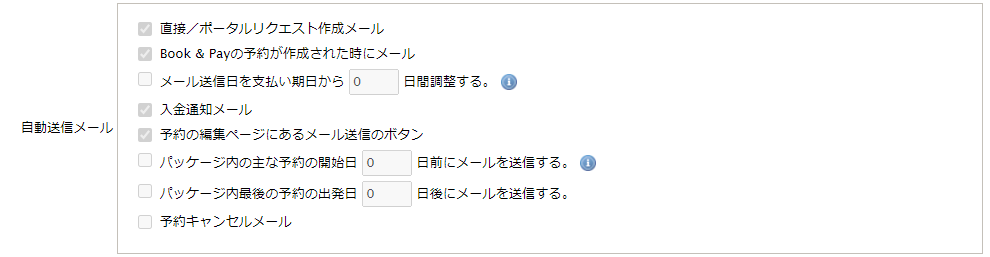
自動メールの詳しい設定については、こちらをご参照ください。